excel标准差公式如何掌握
发布时间:2021年04月27日 17:00
在日常生活和工作中,我们会经常使用excel表格。那么如何使用excel表格计算标准差呢?标准差是一种能够表示一组数据的离散程度的,数值越大离散程度越大。那么今天小编就来教给大家如何使用excel表格计算标准差。
1,首先,让我们打开excel表格,输入几个数值,然后选中最后标准差要出现的单元格,如图所示。
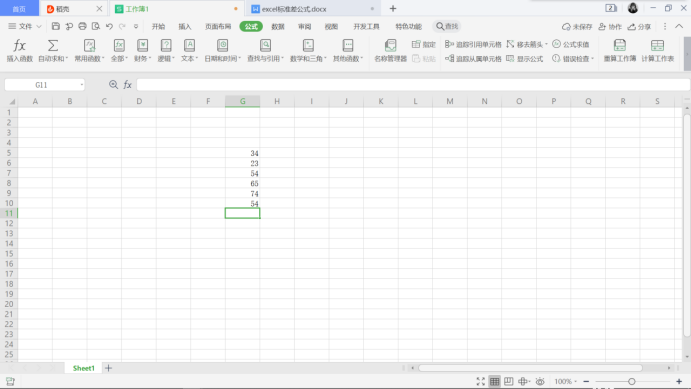
2,从菜单栏中找到公式,点击其中的自动求和旁边的小三角,出现下拉菜单,在弹出的界面中,我们点击其他函数,在弹出的界面中,我们点击选择选择类别边上的下拉箭头,之后我们选择全部,然后我们在下拉界面中找到标准差STDEVP这个函数,之后我们点击确定(这里我们会发现下方会出现计算基于给定的样本总体的标准偏差(忽略逻辑值及文本)由此,我们可以得出这是求标准差的公式)如图所示。
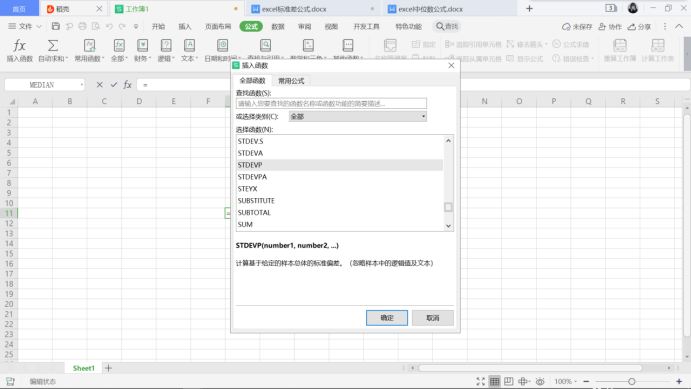
3,在弹出的界面中,我们点击选择引用符号,之后我们选择图示的区域,选择完成后,再次点击箭头所指的图标,回到设置窗口,点击确定。经过上面的运用使用方法,结果就会出来了,这样我们就求出来了中位数了,如果我们要是记住中位数的求值函数的字母话,我们也可以直接在里面输入=STDEVP这个函数,这样的话,速度会更快一些。
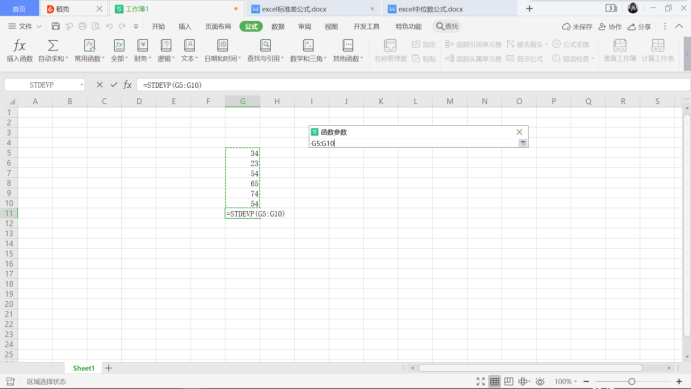
好啦!今天的内容就分享到这里,怎么样,小编做的这个小小的excel标准差公式的应用有没有给大家带来些便利?以上都是小编精心准备的满满的excel标准差求法,欢迎收藏分享一起学习。
本篇文章使用以下硬件型号:联想小新Air15;系统版本:Win 10;软件版本:WPS 2019。



